在有些時候我們的筆記本連上了wifi卻上不了網,該怎么辦呢?那么下面就由小編來給你們說說筆記本連上了wifi卻上不了網的解決方法吧,希望可以幫到你們哦!
1、無線路由器沒連接外網。
2、分配的IP地址是否設置正確,無線網絡使用手動分配的IP地址和DNS地址,這個在windows下面需要在無線連接屬性中進行設置。Windows和linux不一樣,不能對不同的無線網絡設置不同的IP地址,所以當在多個無線網絡中切換的時候,如果使用手動分配的IP就容易上不了網。
3、無線路由器是否已經和mac地址綁定,為了防止別人蹭網,很多家庭用戶都設置了無線Mac地址過濾,但是當更換電腦或者無線網卡之后,就上不了網了,所以需要在路由器設置中添加新的MAC地址。
4、服務設置是否完全正確,檢查電腦端的服務設置,例如DHCP Client、WirelessZero Configuration服務沒有啟動,就會導致無線網絡使用不正常。其中DHCP如果沒有開啟,則使用自動分配IP的電腦無法自動配置IP地址。
5、驅動是否適合當前網卡,這種情況多半出現在第一次用無線網卡的時候,如果使用了Windows 7,一般情況下都會自動下載安裝正確的網卡驅動。但是極端情況下,下載的驅動不一定適合網卡使用,所以有可能需要自己從廠商主頁下載驅動。
6、必須的補丁是否安裝好了,在Windows XP下,需要安裝補丁才能支持WPA2-psK加密方式,所以如果路由器使用了這種加密方式且你還沒升級到XP SP3,請安裝KB893357補丁。
7、密碼錯誤,特別是大小寫錯誤最易發生。
方法一:查檢你的無線路由器的網線連接接口是否松動;
如果你的無線路由器是開著的,但是網絡松動或者是斷網的情況下,即使你連接上了網絡又怎么可能上得了網呢;

方法二:檢查無線路由是不是設置了MAC地址過濾;
為了防止蹭網,很多朋友會在自己的路由上設置MAC地址過濾,碰到這種情況則需要把你電腦的MAC地址添加到路由上;
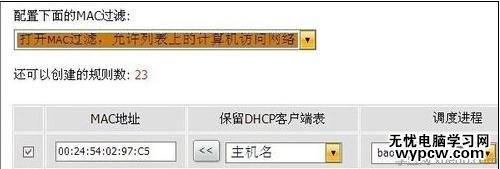
方法三:重新安裝你的網卡驅動;
網卡驅動程序有問題或者要更新也可能出現上不了網的情況,應該第一時間下載最新網卡驅動;
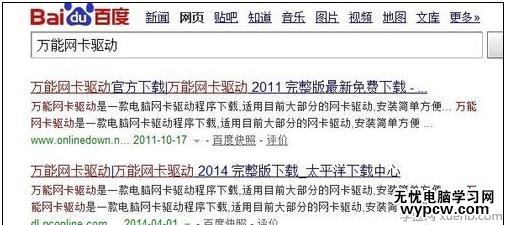
方法四:檢查是不是由于IP地址沖突引起的;
IP地址沖突也能上你上不了網,及時更改你的IP地址;
新聞熱點
疑難解答